Win7 は、高速最大化、半画面ウィンドウ表示、ジャンプ ディレクトリ (JumpList)、およびシステム例外の迅速な修復の設計を簡素化し、ローカル、ネットワーク、およびインターネット検索機能を簡素化し、自動アプリケーション送信とプログラム間データを統合します。送信すると、システム統合検索機能が自動的に実行されます。では、Windows 7のシステム修復機能を使用するにはどうすればよいでしょうか? Windows 7 のシステム修復機能の使い方について、まだよくわかっていない人も多いと思いますが、ここでは Windows 7 のシステム修復機能の使い方について解説していきますので、皆さんのお役に立てれば幸いです。

Windows 7 システム修復機能の使用方法:
1. 起動および実行中に F8 キーを押し続け、詳細スタートアップ オプションを入力し、 「コンピュータにパッチを適用する」を選択します。
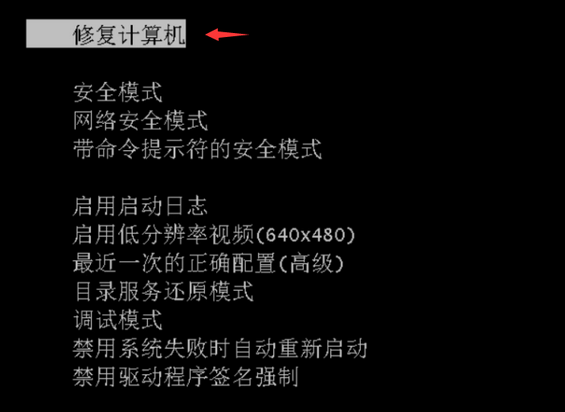
#2. ポップアップされた操作パネルで「次へ」をクリックします。
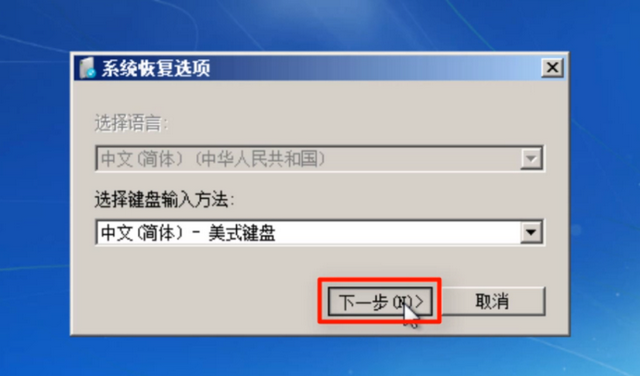
3. [システムの復元] オプションを見つけてクリックし、プロンプトに従って [次へ] を選択します。
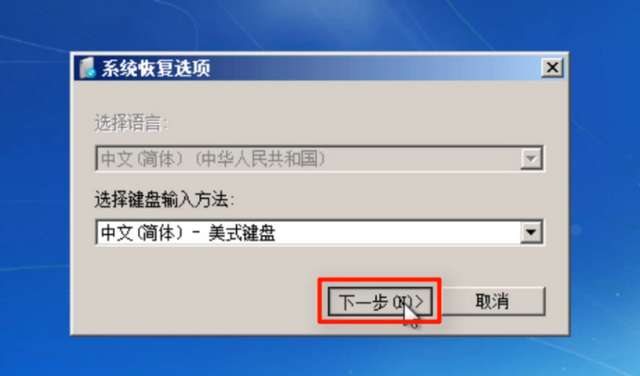
#4. 復元する必要があるシステムの「自動復元ポイント」を選択し、「次へ」を選択します。
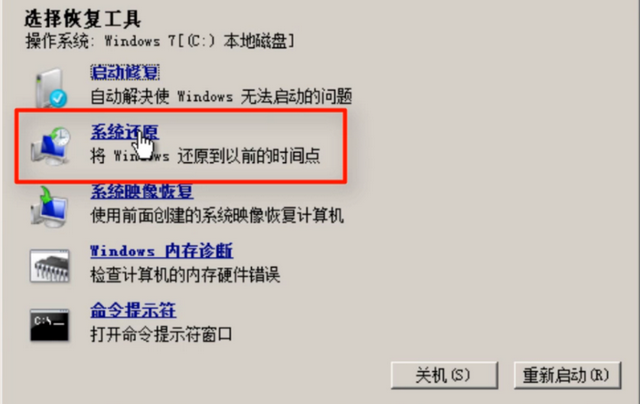
5. [完了] をクリックし、プロンプト ボックスで [はい] を選択します。

#6. 辛抱強く待って、最後に「再起動」をクリックします。
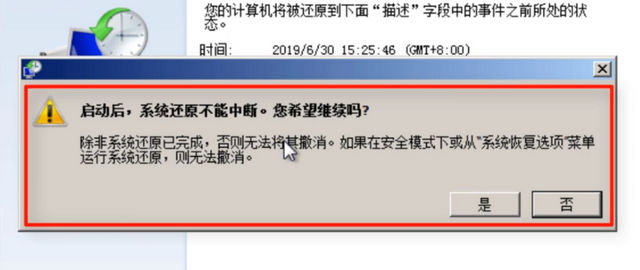
#7. 適切な自動復元ポイントがない場合、またはパッチ適用が失敗した場合は、win7 システムを再インストールすることをお勧めします。
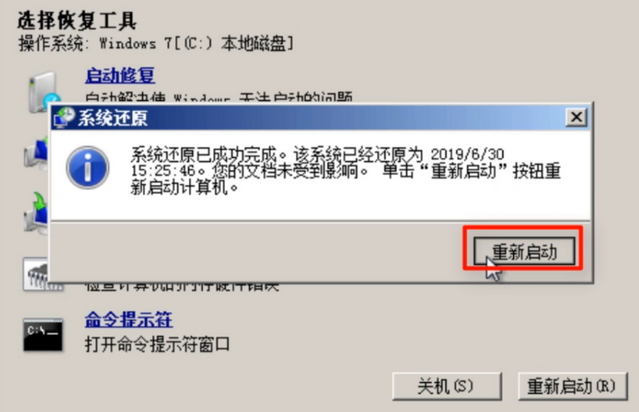
上記は、Windows 7 のシステム修復機能の使用方法について編集者が提供した回答です。
以上がWin7システム修復機能の使い方の詳細内容です。詳細については、PHP 中国語 Web サイトの他の関連記事を参照してください。